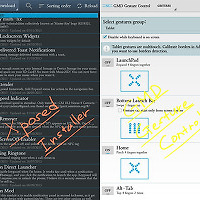국내에서 월등한 점유율을 자랑하는 삼성의 갤럭시 라인업은 하드웨어 버튼으로 메뉴 (Menu, 정전식) - 홈 (Home, 물리) - 뒤로가기 (Back, 정전식) 구성으로 되어 있습니다. 여기서 각 버튼을 길게 누르면 다양한 기능을 수행합니다 : 메뉴 버튼은 어플내 검색 기능을 하고, 홈 버튼은 최근 사용한 어플 목록 (흔히 말하는 멀티태스킹)을 보여주며, 뒤로가기 버튼은 (지원하는 기기에 한해) 화면 왼쪽에 멀티 윈도우 트레이를 띄웁니다.
제조사가 정해준 키 구성을 각 개인이 적응해서 쓰는 것은 그리 어려운 일은 아닙니다만 파워유저라면 응당 기기에 자신을 맞추기 보다는 기기를 자신에게 맞도록 바꾸어 나가고 싶은 마음이 클게 당연합니다.
개인적으로는 삼성의 '홈버튼 길게 누르기 = 멀티태스킹'은 멀티태스킹이 너무 불편했습니다. 이런 버튼 구성은 사용자가 자연스럽게 안드로이드의 훌륭한 멀티태스킹 기능을 잘 쓰지 않도록 유도하죠. 이게 정말 싫었기 때문에 다양한 방법을 찾아 보았고 그 중 가장 쉽고 확실한 방법을 소개 드리고자 합니다.
그럼 메뉴 버튼을 최근 사용한 어플 목록 (멀티태스킹) 버튼으로, 메뉴 버튼 길게 누르기를 메뉴버튼으로 바꿔봅시다!
// CM기반 커롬을 쓰시는 분은 CM 설정 자체에 버튼 사용자화 기능이 있으니 그 기능을 이용하시면 됩니다. 이 팁은 CM 기반 롬이 아니거나 순정롬 또는 순정 기반 롬을 쓰고 계신분들을 타깃으로 작성되었습니다.
* 준비물 *
1. 루트 권한을 획득한 안드로이드 폰 / 태블릿
2. Xposed Installer
http://forum.xda-developers.com/showthread.php?t=1574401 에 APK가 있습니다.
3. Xposed Additions 모듈
https://play.google.com/store/apps/details?id=com.spazedog.xposed.additionsgb
플레이 스토어에서 다운로드 및 설치 가능합니다.
* 방법 *
[Xposed Installer 설치 및 재부팅]
1. 루트 권한을 획득한 안드로이드 기기에 Xposed Installer를 설치하고 Xposed Installer를 실행해서 맨 위에 Framework로 들어가서 Install / Update를 눌러 Xposed 프레임워크를 설치해 준 후에 재부팅합니다.
[Xposed Additions 모듈 설치 및 활성화 후 재부팅]
2. 플레이 스토어에서 Xposed Additions 모듈을 받아 설치합니다. 1에서 설치한 Xposed Installer를 실행하고 이번엔 Framework 아래에 있는 Modules로 들어갑니다. Xposed Additions라고 쓰여 있는 왼쪽에 네모난 체크박스가 있는데 눌러 체크해 준 후 다시 한번 재부팅합니다.
[Xposed Additions 모듈 실행 및 본격적으로 메뉴 버튼 멀티태스킹 버튼으로 바꾸기]
3. Xposed Additions를 실행합니다. 밑에 Buttons 보면 Long press delay와 Re-map Settings가 있는데 Re-map Settings에 들어갑니다. Add new button을 누르면 Interept Key Code라는 제목의 창이 뜨는데 여기서 '메뉴 버튼'을 눌러주면 82 (Menu) 식으로 창에 나타납니다. OK를 눌러주면 Menu 버튼이 BUTTONS 아래에 추가된걸 보실 수 있습니다.
4. Menu를 눌러 들어갑니다. ACTIONS AWAKE 아래 Enable Re-map에 체크합니다. Click Action을 눌러 Recent Apps로, Long Press Action을 눌러 Menu를 선택해 주시면 스크린샷 같이 되었을 겁니다. 이제 다 끝났으니 뒤로가기로 빠져 나옵니다.
이렇게 하시면 메뉴 버튼을 누르면 최근 어플 목록 (멀티태스킹)이 뜨고 메뉴를 길게 누르면 기존 메뉴 버튼 역할을 하게 됩니다. 위 방법을 응용하시면 메뉴, 홈, 뒤로가기, 볼륨 UP / DOWN, 전원 등 모든 버튼의 기능을 사용자화 하실 수 있으니 입맛대로 바꿔서 쓰시면 됩니다.
Xposed Additions 모듈은 Pro 버전이 있는데 Pro 버전은 더블 클릭 (예 : 홈 버튼 두번 누르기)과 멀티 키 (예: 볼륨 DOWN + 홈 버튼) 이벤트에도 대응합니다. 그리고 Pro 버전에는 아직 지원되지 않지만 어플 실행이나 Tasker의 Task 실행도 지원할 계획이라고 하니 이 기능들이 필요하시거나 모듈 개발한 개발자에게 기부하고자 하신다면 구입하시면 됩니다.
(추가 팁)
안드로이드의 경우 본래 메뉴 키가 따로 없는 기기에서 어플 내에 점 세개로 표시되는 메뉴 버튼을 표시하게 되어 있습니다. 하지만 하드웨어 버튼이 이미 있는 기기에서는 표시가 안되죠. 위 팁을 적용하시고 이 메뉴 버튼을 활성화하고 사용하면 꽤 편리합니다.
방법은 여러가지가 있지만 제일 쉬운 방법 하나는 Xposed Installer에서 Download 메뉴에 들어가서 3dot menu Mod를 받아 설치하신후 활성화 / 이용하시면 됩니다.
혹시 3dot menu Mod가 오류가 발생하신다면 Modaco Toolkit 이라는 Xposed Installer 모듈을 여기에서 다운, 설치하셔서 쓰셔도 됩니다. Modaco Toolkit을 실행하고 System - Enable Action Bar Menu 체크하시면 됩니다.
끝.